
Joseph Goodman
0
2728
288

Nový SkyDrive od Microsoftu je skvělým vstupem do válek v cloudovém úložišti Cloud Storage Showdown - Dropbox, Google Drive, SkyDrive a další The Cloud Storage Showdown - Dropbox, Google Drive, SkyDrive a další Scéna cloudového úložiště se nedávno zahřála s dlouhou - očekávaný vstup od společnosti Google a přepracovaný program SkyDrive od společnosti Microsoft. Dropbox již dlouho nezpochybňují hlavní hráči, ale to se změnilo ... - konkuruje toe-to-toe s Dropboxem, Diskem Google a ostatními. Má však určitá omezení - stejně jako mnoho služeb cloudového úložiště, služba SkyDrive neumožňuje synchronizovat žádnou složku v počítači, pouze složky uvnitř speciální složky SkyDrive. To také neběží na Windows XP, mnoho uživatelů nechává v chladu. Ukážeme vám, jak překonat tato omezení a používat SkyDrive tak, jak chcete.
Triky zde nejsou oficiálně podporovány, takže v budoucnu mohou přestat fungovat. Testovali jsme je však sami a dnes fungují dobře.
Synchronizovat libovolnou složku se SkyDrive
Snad nejjednodušší způsob, jak synchronizovat jakoukoli složku s SkyDrive, je pomocí obslužného programu SkyShellEx od třetích stran. Do složek přidává speciální možnost klepnutí pravým tlačítkem myši, která umožňuje rychlou synchronizaci této složky s SkyDrive. Stáhněte si verzi x64, pokud používáte 64bitovou verzi systému Windows, nebo verzi x86, pokud používáte 32bitovou verzi systému Windows. (Viz náš příspěvek zde Jak si vybrat mezi 32bitovým a 64bitovým operačním systémem Windows Jak si vybrat mezi 32bitovým a 64bitovým operačním systémem Windows Při instalaci systému Windows si můžete vybrat mezi 32bitovým a 64bitovým operačním systémem Windows verzi operačního systému. Pomůžeme vám vybrat verzi, která je pro vás nejvhodnější. Pokyny pro určení, kterou verzi systému Windows používáte.)
Po instalaci SkyShellEx klikněte pravým tlačítkem na libovolnou složku a vyberte Synchronizace s SkyDrive. Ve vaší složce SkyDrive se objeví speciální odkaz na tuto složku a SkyDrive ji začne synchronizovat. Chcete-li ukončit synchronizaci složky, klepněte pravým tlačítkem myši na složku speciálních odkazů uvnitř složky SkyDrive a klepněte na tlačítko Zastavte synchronizaci s SkyDrive.
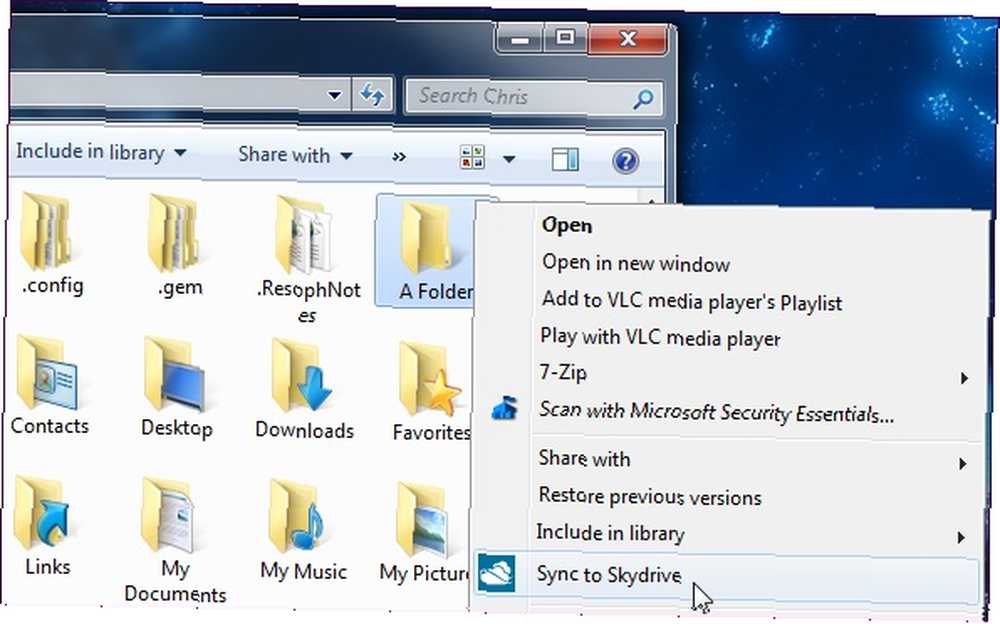
Nepotřebujete však nástroj od jiného výrobce. Špinavou práci můžete provést sami pomocí jediného příkazu z příkazového řádku systému Windows. Obslužný program SkyShellEx vytvoří “adresářové spojení” v systému souborů Windows NTFS Jak přeformátovat disk FAT32 na NTFS - a výhody, jak to přeformátovat Váš disk FAT32 na NTFS - a výhody, které to udělat Možná to nevíte, ale vyberete správný souborový systém pro své jednotky je vlastně docela důležité. Přestože hlavní myšlenka všech souborových systémů je stejná, existuje mnoho výhod a nevýhod nad každým ... - spojení ukazuje na adresář jinde v systému. Z pohledu SkyDrive se samotný adresář objeví v adresáři SkyDrive, takže ho SkyDrive normálně synchronizuje.
Chcete-li například synchronizovat složku, která se nachází ve složce D: \ Folder, se službou SkyDrive, spusťte v okně příkazového řádku následující příkaz:
mklink / J “C: \ Users \ USERNAME \ SkyDrive \ Folder” “D: \ Složka”
Nezapomeňte nahradit USERNAME ve výše uvedeném příkazu svým uživatelským jménem Windows.
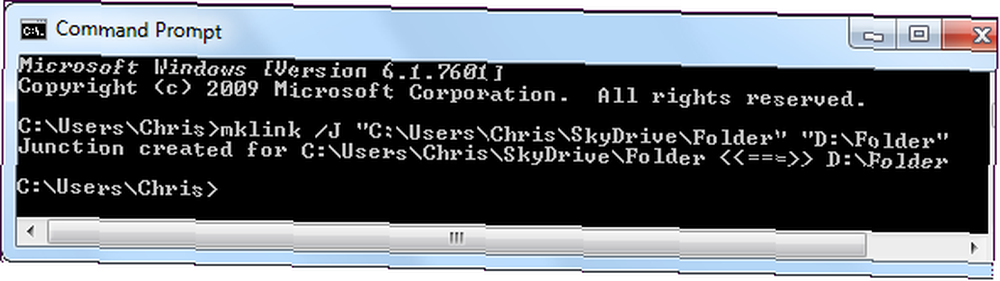
Nastavte spojení adresářů ve všech počítačích a SkyDrive bude synchronizovat soubory mezi těmito složkami - například pokud máte nějaké soubory v adresáři C: \ YourDocuments, bude soubory synchronizovat mezi adresáři C: \ YourDocuments v každém z vašich počítačů. . Pokud nenastavíte spojení adresářů v každém počítači, stále najdete své soubory dostupné ve složce SkyDrive - dobré řešení zálohování Jaké je nejlepší řešení zálohování? [Geeks Weigh In] Jaké je nejlepší řešení pro zálohování? [Geeks Weigh In] Před deseti lety byl externí pevný disk - nebo dokonce fyzický disk, jako je CD-ROM - jediným praktickým způsobem, jak zálohovat soubory. Řešení síťového úložiště pro spotřebitele byla primitivní, nákladná a… .
Používejte SkyDrive v systému Windows XP
Microsoft vám nedovolí nainstalovat oficiální aplikaci SkyDrive v systému Windows XP, ale to neznamená, že SkyDrive stejně nemůžete použít. Doporučujeme použít program SDExplorer, program třetích stran. Bezplatná verze nemá všechny další funkce nabízené v placené verzi, známé jako SDExplorer Advanced, ale měla by vám stále sloužit dobře. Po instalaci SDExplorer poklepejte na jeho ikonu v okně Tento počítač - SDExplorer odhalí váš SkyDrive jako skutečnou jednotku ve vašem systému.

Poté, co na něj dvakrát kliknete, budete vyzváni k přihlášení pomocí Windows Live ID (brzy bude znám jako “Účet Microsoft”). Poté, co to uděláte, uvidíte obsah vašeho SkyDrive v SDExplorer.
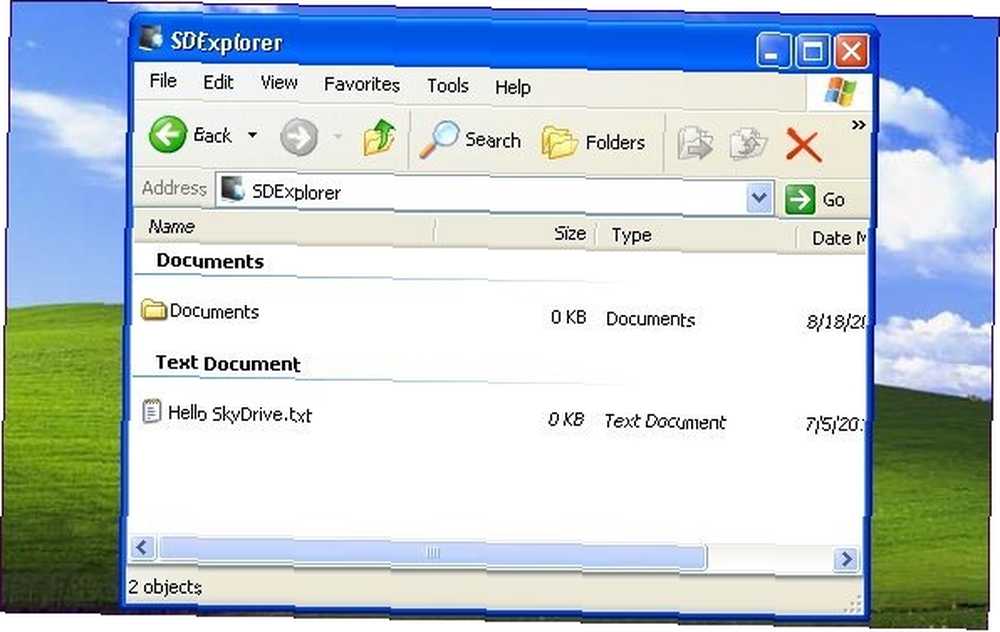
Pokud dáváte přednost oficiálně podporovanému řešení, možná budete chtít vyzkoušet některého z konkurentů SkyDrive - oba Dropbox Neoficiální průvodce Dropbox Neoficiální průvodce Dropbox Je zde Dropbox víc, než byste si mohli myslet: můžete jej použít pro sdílení souborů, zálohování data, synchronizaci souborů mezi počítači a dokonce i dálkové ovládání počítače. a Disk Google Podívejte se na Disk Google, službu dlouho očekávaného cloudového úložiště Google Podívejte se na Disk Google, Službu dlouho očekávaného cloudového úložiště Google Po více než 6 letech fámy a dávno zrušených, protože „soubory jsou tak 1990“, Disk Google je konečně tady. Přichází s 5 GB volného úložného prostoru, klientem pro synchronizaci stolního počítače typu Dropbox a ... pracuje na Windows XP, stejně jako mnoho jiných řešení cloudového úložiště. Společnost Microsoft jedinečně investuje do vaší snahy o upgrade ze systému Windows XP Jak upgradovat ze systému Windows XP na Windows 7 nebo 10 Jak upgradovat ze systému Windows XP na Windows 7 nebo 10 Pokud stále používáte systém Windows XP, je nejvyšší čas na upgrade! Ať už se chcete přesunout do systému Windows 10 nebo Windows 7, proces je většinou stejný. Vysvětlujeme to krok za krokem. .
Znáte nějaké další tipy a triky pro SkyDrive? Zanechte komentář a sdílejte je!











